Kauf von Karten¶
Auf dem Kartenbildschirm (Menü > Karten > Weitere Karten) können Sie zusätzliche Karten kaufen. Ein Beispiel für den Kartenbildschirm ist unten abgebildet:
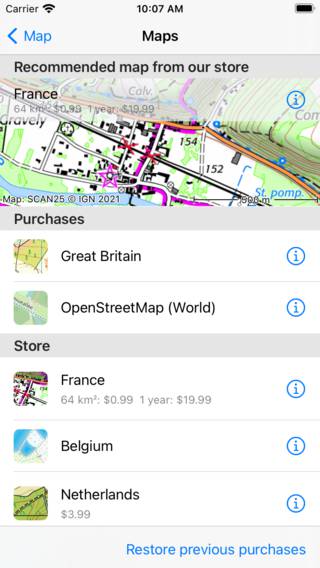
Der Kartenbildschirm.¶
Der Kartenbildschirm verfügt über einen Abschnitt “Laden”. Die in diesem Bereich angezeigten Karten können gekauft werden. Tippen Sie auf ein Element im Bereich “Laden”, um die Details der Karte anzuzeigen.
Es gibt drei Arten von Kartenkäufen in Topo GPS.
Vollständige Karten: Diese Karten sind ein einmaliger Kauf. Sie erhalten vollen Zugriff auf die gesamte Karte einschließlich zukünftiger Updates.
Teilkarten: Bei diesen Karten können Sie Teile der Karte auswählen und die Teile kaufen, die Sie benötigen. Dies ist bei den topografischen Karten von Großbritannien und Belgien möglich.
Abonnements: Bei diesen Karten können Sie ein sich automatisch verlängerndes 1-Jahres-Abonnement erwerben, um Zugriff auf die gesamte Karte zu erhalten. Dies ist bei den topografischen Karten von Großbritannien, Frankreich und Belgien möglich.
Die Unterschiede zwischen den Kartenkäufen sind auf Lizenz- und Lizenzgebührenbeschränkungen zurückzuführen. Einige Karten werden uns als offene Daten zur Verfügung gestellt; in diesem Fall müssen wir keine Lizenzgebühren an den Kartenhersteller zahlen. Für andere Karten müssen wir jedoch je nach der Menge der verkauften Karten Lizenzgebühren an den Kartenhersteller zahlen. Daher sind diese Karten teurer.
Der Verkauf der Karten und Ebenen ist unsere einzige Einnahmequelle. Es ist nicht möglich, ein Konto in Topo GPS zu erstellen. Wir kennen Ihre Identität nicht. Wir sammeln keine Daten von Ihnen. Wir verkaufen keine Ihrer Daten. Wir zeigen keine Werbung an. Mit dem Geld, das wir durch den Verkauf von Karten und Ebenen verdienen, finanzieren wir die Entwicklung und den Unterhalt von Topo GPS, wir bezahlen die Serverinfrastruktur und den Datentransfer, und wir bezahlen die Liefergebühren und die Lizenzgebühren für bestimmte Karten.
Es ist nicht möglich, Ihre Jäufe mit Android zu teilen. Das liegt daran, dass wir Geld brauchen, um die Entwicklung und Wartung der Android-App zu finanzieren. Außerdem wollen wir unsere Zeit nicht damit verbringen, ein kompliziertes System zur Übertragung von Einkäufen zu entwickeln. Vielmehr wollen wir neue nützliche Funktionen für unsere Nutzer entwickeln.
Kauf von vollständigen Karten¶
Um eine vollständige Karte zu kaufen, z. B. die Schweiz, gehen Sie zu Menü > Karten > Weitere Karten > Store, und tippen Sie auf „Schweiz“. Der Informationsbildschirm der Karte der Schweiz wird geöffnet:
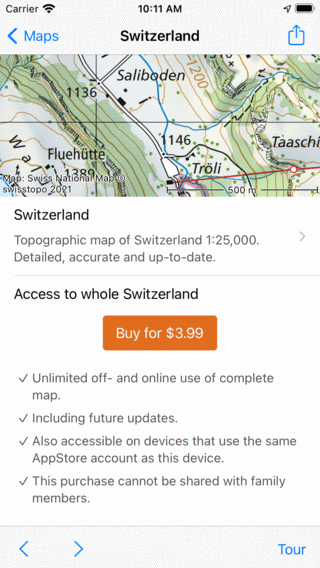
Karteninformationsbildschirm Schweiz¶
Auf dem Informationsbildschirm der Karte der Schweiz sehen Sie oben eine Vorschaukarte. Sie können diese Karte scrollen und zoomen, um zu sehen, ob die Karte Ihren Bedürfnissen entspricht. Sie können eine kleine Tour durch die Karte machen, indem Sie auf die Schaltfläche „Tour“ in der unteren Symbolleiste tippen. Sie können auch auf „Karte ausprobieren“ tippen. Dann wird die Karte kostenlos auf den Hauptbildschirm geladen. Die kostenlose Testkarte ist jedoch weniger scharf, wenn sie weit herangezoomt wird, als eine gekaufte Karte.
Unterhalb der Karte finden Sie Informationen über den Kauf. Wenn Sie auf die Kaufschaltfläche mit dem Preis tippen, wird ein Kauf ausgelöst. Sie werden vom AppStore aufgefordert, den Kauf zu bestätigen. Nach der Bestätigung kehren Sie zum Hauptbildschirm zurück und die neu gekaufte Karte wird geöffnet:
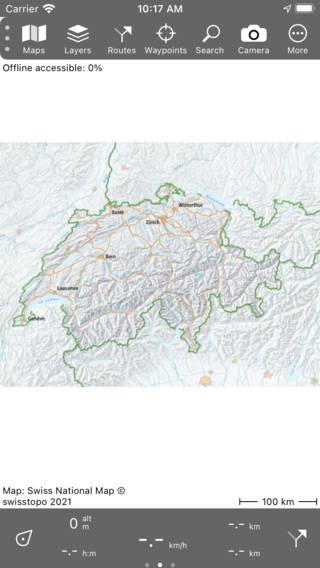
Die Karte von der Schweiz wurde gerade gekauft.¶
Sie können die gekaufte Karte vergrößern, um sie detaillierter zu sehen, wie in der Abbildung unten:
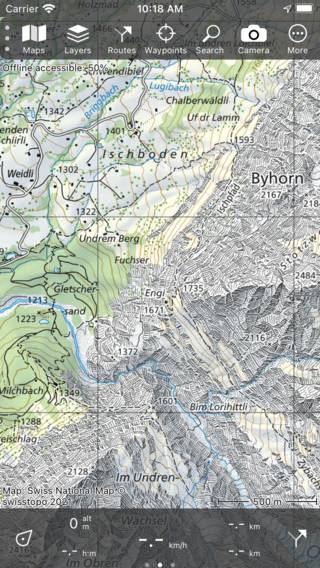
Die gekaufte Karte der Schweiz im Detail.¶
Wenn Sie zum Kartenbildschirm zurückkehren (Menü > Karten), sehen Sie, dass die Karte der Schweiz jetzt in den Abschnitt “Käufe“ verschoben wurde.
Die gekauften Karten sind auf allen Geräten verfügbar, die dieselbe Apple ID verwenden, mit der der Kauf getätigt wurde. Wenn Sie die Familienfreigabe aktiviert haben, sind die gekauften Karten auch für Ihre Familienmitglieder verfügbar. Manchmal müssen Sie unten auf dem Kartenbildschirm (Menü > Karten) auf „Vorherige Käufe wiederherstellen“ tippen, um diese Käufe verfügbar zu machen.
Kauf von Teilen von Karten¶
Die Karten von Großbritannien und Belgien können in Teilen gekauft werden. Um einen Teil der Karte zu kaufen, gehen Sie zunächst zu Menu > Maps > Store und tippen Sie auf die gewünschte Karte. Wenn noch keine Käufe getätigt wurden, wird der Bildschirm mit den Karteninformationen geöffnet, wie im folgenden Beispiel:
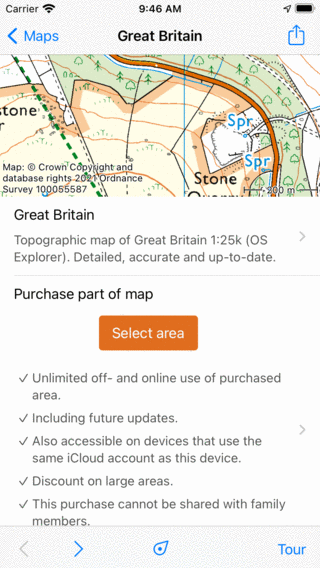
Karteninformationsbildschirm Großbritannien¶
Tippen Sie auf die Schaltfläche “Gebiet wählen“, um zum Hauptbildschirm zurückzukehren. Zoomen Sie dann in den gewünschten Bereich hinein. Wie Sie im Beispiel unten sehen können, ist die Karte in Quadrate mit einem Preis unterteilt:
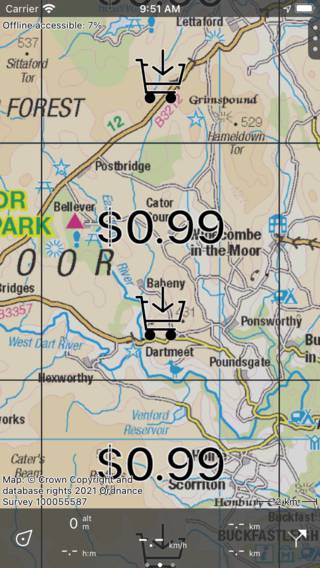
Die Preise werden auf nicht gekauften Feldern angezeigt.¶
Die Preise werden nur für Teile angezeigt, die noch nicht gekauft wurden. Um einen Teil der Karte zu kaufen, tippen Sie ihn einfach an, um ihn auszuwählen. In der unteren Leiste wird der Preis angezeigt, wie Sie in der Abbildung unten sehen können:
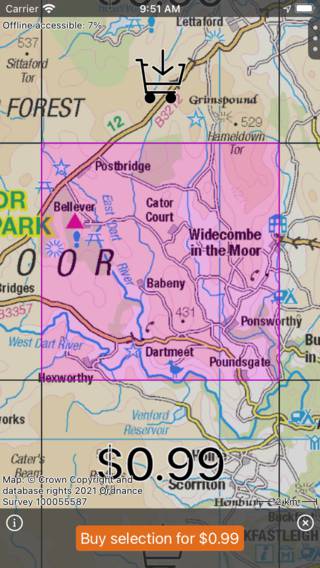
Ein Quadrat wurde zum Kauf ausgewählt.¶
Im Beispiel ist ein Quadrat von 8 x 8 km ausgewählt. Wenn Sie mehr Quadrate benötigen, können Sie mehr auswählen, und der Preis in der unteren Leiste erhöht sich entsprechend. Wenn Sie hineinzoomen, werden die Quadrate kleiner, so dass Sie eine Region genauer auswählen können. Wenn Sie herauszoomen, werden die Quadrate größer, so dass Sie eine größere Region schneller auswählen können. Wenn Sie eine größere Region auf einmal kaufen, wird meist ein Rabatt gewährt.
Wenn Sie auf die Info-Schaltfläche (i) in der unteren Kaufleiste tippen, wird der Karteninformationsbildschirm geöffnet und Sie können die Bedingungen des Kaufs nachschlagen.
Wenn Sie die ausgewählten Quadrate ändern möchten, können Sie einfach auf eine ausgewählte Kachel tippen, um sie abzuwählen. Sie können auch auf das Kreuz in der unteren Kaufleiste tippen, um alle Kacheln auf einmal abzuwählen.
Wenn Sie die Felder, über die eine Route verläuft, kaufen möchten, laden Sie die Route auf die Karte und tippen Sie auf die Route, um den Bildschirm mit den Routendetails zu öffnen. Scrollen Sie dann in den Routendetails nach unten zum Abschnitt „Zu kaufende Kartenkacheln“. Tippen Sie auf „In den Warenkorb legen“. Dann kehren Sie zur Hauptkarte zurück und die Quadrate der Route werden ausgewählt.
Wenn Sie im obigen Beispiel auf die Schaltfläche „Kaufen“ tippen, werden Sie in einem AppStore-Pop-up aufgefordert, den Kauf zu bestätigen:
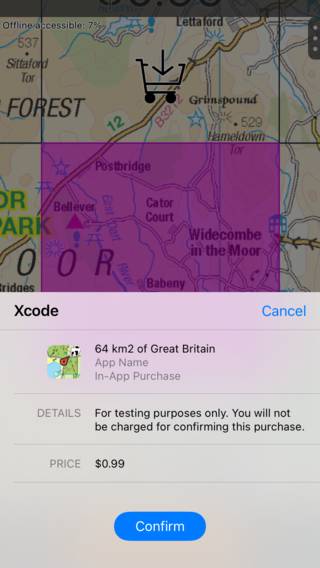
Ein Pop-up-Fenster im AppStore fordert dazu auf, den Kauf von 64 km2 Großbritannien zu bestätigen.¶
Wenn Sie im Pop-up-Fenster des AppStore auf „Bestätigen“ tippen, wird der ausgewählte Bereich gekauft. Der Bereich wird sofort zugänglich sein, wie Sie im folgenden Beispiel sehen können:
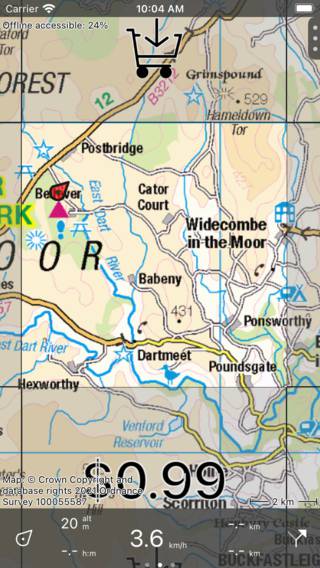
Der ausgewählte Bereich wurde gekauft.¶
Nach dem Kauf eines Gebietes werden alle Kartenkacheln des gekauften Gebietes automatisch heruntergeladen, so dass sie offline zugänglich sind. Kacheln von Gebieten, die nicht gekauft sind, können nicht offline verfübar gemacht werden. Daher können Sie den Offline-Zugriff nur dann auf 100 % einstellen, wenn Sie in ein vollständig gekauftes Gebiet hineinzoomen.
Die Käufe von Kartenteilen werden über iCloud mit anderen Geräten synchronisiert. Sie müssen die iOS-Einstellungen Konto > iCloud > iCloud Drive > Topo GPS auf Ihren Geräten aktivieren, um die Käufe auf Ihren anderen Geräten zu sehen.
Kauf von Abonnements¶
Neben dem Kauf von Kartenteilen ist es auch möglich, ein 1-Jahres-Abonnement für die Karten von Großbritannien, Frankreich und Belgien zu erwerben. Wenn Sie große Bereiche der Karte benötigen, kann es günstiger sein, ein Abonnement zu erwerben als Teile der Karte zu kaufen.
Um ein Abonnement zu erwerben, öffnen Sie zunächst den Kartenbildschirm über Menü > Karten. Tippen Sie dann auf die Info-Schaltfläche (i) neben einer Karte. Blättern Sie nach unten zum Abschnitt „Abonnement“. Im Beispiel von Großbritannien sieht der Abschnitt „Abonnement“ wie folgt aus:
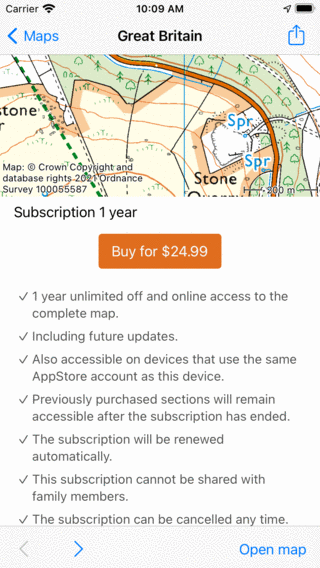
Abonnementinformationen topographische Karte Großbritannien¶
Im Abschnitt „Abonnement“ können Sie die Bedingungen für das Abonnement lesen. Wenn Sie auf die Schaltfläche „Kaufen“ klicken, werden Sie aufgefordert, den Kauf zu bestätigen. Nach der Bestätigung kehren Sie zum Hauptbildschirm zurück und die gesamte Karte ist zugänglich.
Abonnements sind auf allen Geräten zugänglich, die dieselbe Apple ID verwenden. Abonnements können nicht über die Familienfreigabe freigegeben werden. Um ein Abonnement auf einem anderen Gerät zu aktivieren, müssen Sie möglicherweise auf Menü > Karten > Frühere Käufe wiederherstellen tippen.
Abonnements kündigen¶
Um ein Abonnement zu kündigen, gehen Sie zu Menü > Karten. Tippen Sie dann auf die Info-Schaltfläche (i) neben einer Karte, für die Sie ein Abonnement haben. Blättern Sie nach unten zum Abschnitt „Abonnement“. Tippen Sie dann auf „Abonnement kündigen“. Sie werden auf eine AppStore-Seite weitergeleitet, auf der Sie Ihr Abonnement verwalten und auch kündigen können. Wenn Sie ein Abonnement kündigen, bleibt die Karte bis zum Ende des aktuellen Abonnementzeitraums zugänglich.
Verwaltung mobiler Geräte¶
Unternehmen verwenden manchmal Geräte, die zentral über Mobile Device Management (MDM)-Software verwaltet werden. Wir können diese verwalteten Geräte mit den gewünschten Karten versehen. Dies funktioniert über eine verwaltete App-Konfigurationsdatei. Der Administrator muss lediglich den Namen der Organisation und einen Lizenzschlüssel eingeben, den wir zur Verfügung stellen. Die erworbenen Karten und Ebenen stehen dann allen verwalteten Geräten zur Verfügung.
Für weitere Informationen und Preise wenden Sie sich bitte an support@topo-gps.com.